CAD弧长标注怎么添加?发布时间:2021年08月30日 17:32
在使用CAD软件进行图纸绘制和编辑的时候,经常需要添加很多标注,对于一些不同图形都需要进行标注处理,其中CAD弧长标注可以说是一个基础的标注操作,下边,我们就分享一下CAD弧长标注的添加方法吧!
在这里,我们打开CAD软件,结合使用圆和直线修剪出了月牙一样的弧线,那么这段弧长我们应该怎么测量标注呢?接下来,我们看看常用的方法有哪些吧!
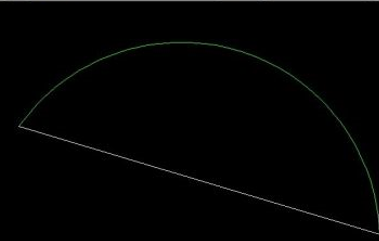
方法一:使用直接测量法
1、点击工具栏的“标注”,在出现的下拉列表中选择“弧长”。
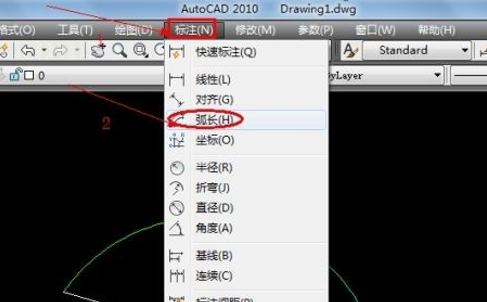
当然,咱们同样可以将标注工具栏添加到工具栏下方。你就会发现标注的工具栏出现了,将它挪动到你需要的位置,在那里你就会看到标注弧长的图标了。
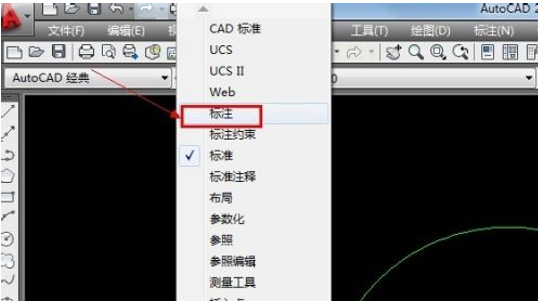
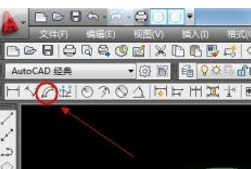
2、点击选择弧长标注之后,我们就看到了弧长是多少了。

方法二:采用命令法
1、弧长的快捷命令:dimarc,我们只需要输入dimarc,按回车键确认命令,选择弧长,我们同样可以得到我们想要的弧长标注。
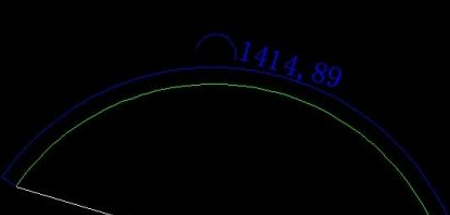
CAD弧长标注的方法大致也就是这两种常用的方法,如果你还没有进行过CAD弧长标注的操作,可以找到合适的图形进行操作练习,只要多加练习操作,我们才可以真正学会和熟悉掌握这些基础知识哦!
本篇文章使用以下硬件型号:联想小新Air15;系统版本:win10;软件版本:AutoCAD2010。
点击观看视频教程

CAD-DAL对齐标注/DAR弧长标注
立即学习新手入门1720人已学视频时长:02:10
特别声明:以上文章内容仅代表作者wanrong本人观点,不代表虎课网观点或立场。如有关于作品内容、版权或其它问题请与虎课网联系。
相关教程
相关知识
500+精品图书
20G学习素材
10000+实用笔刷
持续更新设计模板
























